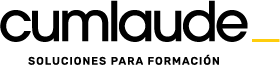Introducción a App Inventor
¿Qué es App Inventor?
Historia
El entorno de trabajo
La pantalla inicial. Listado de proyectos
Barra de menús, parte superior de la aplicación
Projects
Connect
Build
Help y About
Library
Get Started (Cómo Comenzar)
Tutorials
Troubleshooting (Solución de problemas)
Forums (Foros) y Report an Issue (Informar de un problema)
Companion Information
Show Splash Screen (Mostrar Pantalla de Bienvenida)
My Projects
Gallery
Guide, Report and Issue e idioma
Perfil
Video-resumen de los menús más importantes de la aplicación
Sistemas para testear en directo las aplicaciones
Dispositivo Android + wifi en ordenador PC
Sin wifi ordenador PC + conexión USB con dispositivo Android
Sin dispositivo Android: uso del emulador
Desarrollo del proyecto, diseño de la aplicación, aspecto visual
Crear un nuevo proyecto
Paleta (Palette)
Introducción
Los elementos de la interfaz de usuario
Disposición (Layout)
Medios (Media)
Dibujos y Animación (Drawing and Animation)
Sensores (Sensors)
Social
Almacenamiento (Storage)
Conectividad (Conectivity)
LEGO© MINDSTORMS®
Visor (Viewer)
Introducción
Componentes del visor
Propiedades del Visor de la Screen1
Programación de la aplicación. Los bloques
Definición de la pantalla de bloques
Descripción de la categoría Integrados
Introducción
Bloques de control
Bloques de lógica
Bloques de matemáticas
Bloques de texto
Bloques de lista
Bloques de colores
Bloques de variables
Bloques de procedimientos
Ejemplo de bloques de uso frecuente
Abrir una ventana pulsando en un botón
Abrir una ventana diferente a Screen1 al inicializar (abrir) la aplicación
Abrir una aplicación externa al pulsar en un botón
Cómo se utilizan el bloque condicional IF
Condicional anidado
Nuestro dispositivo nos responde con voz al contenido de un cuadro de texto
Ocultar y visualizar componentes de la pantalla
Grabar datos en TinyDB base de datos local
Recuperar información almacenada en nuestra base de datos local TinyDB
La mochila de App Inventor 2
Nuevo menú contextual en la pantalla de bloques
Ejemplo práctico
Trabajando con ficheros
Exportar archivo .aia
Exportar todos los proyectos
Exportar el archivo .apk
Importar proyectos
Otro método de importación
Ejemplo de importación desde nuestro PC
Ejemplo de importación desde el repositorio
Convertir un proyecto de App Inventor Clásico (AI1) a App Inventor 2 (AI2)
Aplicación Web AI1 to AI2 Converter (Version 1.2)
Instrucciones para el proceso
Cómo publicar nuestras aplicaciones en Google Play
Pasos a seguir para darnos de alta como desarrolladores
Cómo podemos añadir nuestras aplicaciones a Google Play
- Carrito vacío.
Catálogo
Crea tus Propias Aplicaciones con la APP Inventor de Google
28,00€
Objetivos:
Conocer los orígenes y los motivos que hacen que el Massachusetts Institute of Technology (MIT) desarrolle esta herramienta.
Saber qué es App Inventor, quién la desarrolló inicialmente (Google) y quién se ha hecho cargo de ella (MIT).
Aprender a conectarse al App Inventor, conociendo sus necesidades y aspectos.
Conocer las diferentes opciones de menús, sus descripciones y la pantalla principal de la aplicación.
Estudiar los diferentes elementos que nos ofrece App Inventor para poder diseñar los objetos que el usuario final verá cuando ejecute la aplicación.
Conocer los diferentes elementos de los que dispone el programador para diseñar su aplicación.
Aprender a programar una aplicación desde la pantalla de bloques.
Estudiar los diferentes métodos de importación y exportación de archivos.
Saber cómo hemos de proceder para ser desarrolladores y para poder publicar nuestras aplicaciones en Google Play.